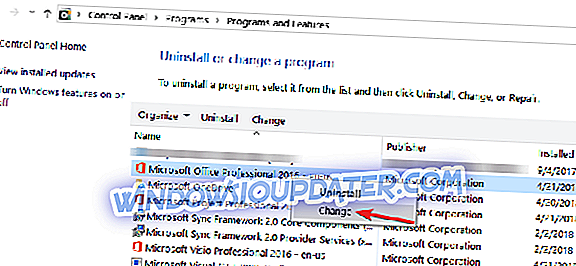Il existe tellement de versions de Windows 10 qu'il est assez difficile de toutes les suivre. Nous parlons aujourd'hui d'un récent qui apportera quelques améliorations intéressantes à la fonctionnalité Outlook Mail. Lire ci-dessous pour plus de détails à ce sujet.

Microsoft a récemment publié une mise à jour importante qui résout certains problèmes gênants pour les premiers testeurs de Windows 10. Le problème affecte Outlook Mail et, sur sa page de support officiel, nous voyons que Microsoft corrige les problèmes lorsque cela risque de planter et de ne pas synchroniser les messages électroniques fonctionnant en arrière-plan dans Windows 10 Insider Preview '.
Ainsi, si vous exécutez Outlook Mail dans Windows 10 Insider Preview et qu'il se bloque en raison d'une erreur de mémoire et ne synchronise pas le courrier électronique lorsque l'application est exécutée en arrière-plan, vous devez être conscient du fait que Microsoft a résolu ce problème par le biais de sa fonctionnalité Windows Update. Comme aucun correctif n'est disponible, il vous suffit de vous assurer que vous utilisez la dernière version de votre système d'exploitation Windows 10 pour que ce correctif ait lieu.
Afin d'éviter de tels problèmes, vous pouvez envisager de passer à un autre service de messagerie. Dans ce cas, nous vous suggérons de consulter notre liste des meilleurs clients de messagerie et applications à utiliser. Nous sommes sûrs que vous trouverez des alternatives intéressantes même s'il est difficile de changer le service de messagerie.
Le problème est apparu à l'origine avec les utilisateurs exécutant les premières versions de Windows 10 Insider Preview Build, mais il pourrait également être présent dans d'autres versions. Cette mise à jour a été archivée dans le fichier de correctif KB 3069065. Si vous remarquez cela sur votre liste de mises à jour, vous devez donc savoir à quoi elle se réfère.
Si vous avez installé les dernières versions de Windows 10 Insider ou la dernière version du système d'exploitation pour le grand public (si vous n'êtes pas un initié), mais que vous rencontrez toujours des problèmes avec Outlook, voici quelques solutions supplémentaires à utiliser.
Étapes pour réparer Outlook se bloque sur Windows 10
- Désactiver les compléments
- Bureau de réparation
- Exécuter les diagnostics Outlook
- Créer un nouveau profil Outlook
Solution 1: désactiver les compléments
Parfois, les compléments peuvent provoquer un comportement inattendu de votre service Outlook. La désactivation des compléments peut vous aider à résoudre rapidement ce problème. Voici les étapes à suivre:
- Quittez Outlook et lancez Exécuter en appuyant sur la touche du logo Windows + R.
- Tapez Outlook / safe> cliquez sur OK.
- Si Outlook cesse de planter, cela signifie que vous venez d'identifier le coupable. À présent, sélectionnez Fichier> Options> Cliquez sur Compléments.
- Sélectionnez COM Add-ins> cliquez sur Go.
- Cliquez sur OK pour effacer toutes les cases à cocher et redémarrer Outlook.
Solution 2: bureau de réparation
- Allez à Panneau de configuration> Programmes> Désinstaller un programme.
- Cliquez avec le bouton droit de la souris sur Installation d'Office> sélectionnez Modifier> cliquez sur Réparation en ligne.
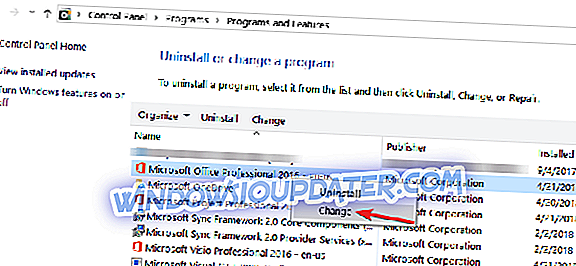
Solution 3: exécuter les diagnostics Outlook
Si vous avez un compte Office 365, vous pouvez utiliser cette solution. Tout d'abord, vous devez installer l'Assistant de support et de récupération Office 365, l'exécuter et sélectionner le problème approprié pour exécuter l'outil de dépannage. Une série de solutions possibles sera affichée à l'écran dès que l'Assistant de support technique et de récupération d'Office 365 aura terminé d'exécuter les vérifications de diagnostic.
Solution 4: créer un nouveau profil Outlook
Si rien ne fonctionne, la création d'un nouveau profil Outlook peut vous aider à vous débarrasser de tous ces plantages Outlook gênants.
Alors, laquelle de ces méthodes a fonctionné pour vous? Faites-nous savoir dans les commentaires ci-dessous.
Note de l'éditeur: Cet article a été publié en juin 2015 et a été mis à jour depuis pour sa fraîcheur et sa précision.